YouTube yavaş çalışıyor sorunu için çözüm
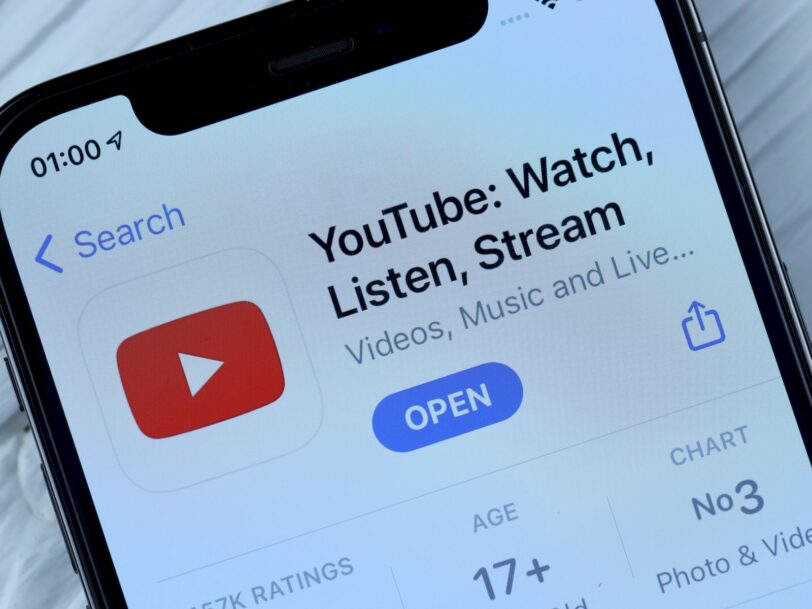
YouTube, zaman içinde en çok büyüyen Google hizmetlerinden biridir. Rakamları her şeyi söylüyor ve sadece içerik oynatmak veya kendi videolarını yüklemek için platformu her gün ziyaret eden milyonlarca kullanıcıya bakmanız yeterli. Ancak bu, hizmetin herhangi bir zamanda sorun yaşamayacağı anlamına gelmez. YouTube’un yavaş olduğunu fark ettiyseniz, sorunların neler olabileceği ve nasıl düzeltileceği aşağıda açıklanmıştır.
Gerçek şu ki, platformun yavaş olduğunu, videoların yüklenmesinin normalden uzun sürdüğünü veya oynatmanın sürekli olarak durduğunu tespit edersek, deneyim oldukça kötü olur. Bu, bağlantımızdaki sorunlardan, tarayıcıdaki bir sorundan veya YouTube’un sunucularında bir tür hatadan kaynaklanıyor olabilir.
Bağlantımızdaki ve cihazlarımızdaki sorunlar
Göz önünde bulundurmamız gereken ilk şey, bunun bizden kaynaklı olma olasılığıdır. Yani internet bağlantımızda bir arıza, modemimizde veya videoları oynatmaya çalıştığımız cihazda bir arıza olabilir. Bağlantımızın başarısız olma olasılığı, Google’ın sunucularının başarısız olmasından daha olasıdır.
– Bu tür bir sorunla karşılaştığımızda genellikle aklımıza ilk gelen şey olsa da, YouTube videolarını oynatmak için kullandığımız cihazı, tarayıcıyı, modemi veya uygulamayı yeniden başlatmayı denemekte fayda var.
– Masaüstümüzdeki tarayıcıdan içerik oynatıyorsak ve YouTube’un yavaş olduğunu tespit edersek, yapabileceğimiz ilk şey, birkaç açık penceremiz veya sekmemiz varsa, bazı tarayıcı pencerelerini veya sekmelerini kapatmayı denemek ve hatta gerekirse tarayıcıyı yeniden başlatmaktır.
– Ayrıca sorunlar devam ederse bilgisayarı tamamen yeniden başlatmayı deneyebiliriz, tarayıcının en son sürümüne sahip olduğumuzu kontrol edin veya yönlendiriciyi yeniden başlatın.
– Bir cep telefonu veya tablet kullanıyorsak, YouTube’a ek olarak açtığımız diğer uygulamaları kapatmayı denemek, Google platform uygulamasını kapatıp yeniden açmak, cep telefonunu yeniden başlatmak, YouTube uygulamasının önbelleğini temizlemek, uygulama için bir güncelleme varsa kontrol etmek veya YouTube uygulamasını mobil cihazınızdan kaldırıp yeniden yüklemeyi deneyin.
– Öte yandan, diğer hizmetlerde İnternet bağlantısının iyi çalıştığını kontrol etmek iyi olur, sadece Instagram veya TikTok’a gidin ve video oynatmanın doğru olup olmadığını kontrol edin. Akıllı telefonu yeniden başlattıktan sonra bağlantının hala yavaş olduğunu görürseniz, ağ ayarlarını sıfırlayabilirsiniz.
Yavaş internet bağlantısı
YouTube’un yavaş olmasının en yaygın nedeni, şüphesiz, yavaş bir İnternet bağlantısı veya bağlantımızdaki belirli bir sorunun hızı düşürmesidir. Şüpheden kurtulmak için yapabileceğimiz ilk şey bağlantımızın durumunu kontrol etmektir. Bunu yapmak için en basit şey, speedtest gibi bir hizmet kullanmaktır. Yükleme, indirme ve hatta gecikme hızını belirtmek için bağlantımızın test edileceği bir site. Bize sunduğu sonuç, sorunun bağlantımızda olup olmadığını bize zaten söyleyecektir. Beklenenden çok daha düşük sonuçlar bulmamız durumunda, hatayı bildirmek için İnternet sağlayıcımızla iletişime geçmemiz gerekecek.
– İlk başta zaten yavaş bir bağlantımız varsa veya Google platformundan video oynatmaya devam etmek istiyorsak, YouTube’un çok yavaş olmasını önlemeye çalışmak için bazı öneriler var. Öncelikle modeminiz ile fiziksel bir bağlantı kurmaya çalışın, yani bilgisayarımızı modeme kablo ile bağlayın.
– Bir mobil cihaz kullanıyorsak, modemimizin konumunu kontrol etmeli, parazitten kaçınmalı, hızın artıp artmadığını görmek için kanalı değiştirmeli ve hatta birisinin şifreyi öğrenerek bizden hız çalması ihtimaline karşı WiFi şifresini değiştirmemiz gerekir.
– Diğer bir seçenek de, platformla daha iyi bir deneyim elde etmeye çalışmak için video platformunun sunduğu ayarlardan yararlanmaktır. Bu anlamda deneyebileceğimiz şeylerden biri de videoların oynatıldığı kaliteyi düşürmek. Bu, videoların yavaş yüklenmesini ve oynatma sırasında sürekli duraklamalar bulmamızı önlememize yardımcı olacaktır. Bunu yapmak için videonun sağ alt kısmında görünen dişli simgesine tıklayın ve ardından Kalite seçeneğini görüntüleyin. Cep telefonundan, menü düğmesine, üç noktaya dokunarak ve kaliteyi seçerek videonun kalitesini de değiştirebiliriz.
Modemi yeniden başlatın
Yukarıdakilerin tümü denendikten sonra, sorun evimizdeki internet bağlantısındaysa, çözüm akıllı telefonu, tableti veya bilgisayarı yeniden başlatmak değil, ağa erişimi düzenleyen cihazı: modemi yeniden başlatmak olabilir.
Modemi yeniden başlatmak genellikle ağ bağlantısının hızında bir iyileşmeye neden olur. Tek yapmanız gereken kapatma düğmesine basmak, bir dakikalığına elektrik bağlantısını kesmek, açmak ve birkaç dakika sonra, bağlantı doğru bir şekilde kurulduğunda, hız testindeki sonuçların iyileştiğini göreceksiniz.
Bilgisayar kaynaklarının yüksek tüketimi
Gezinirken daha iyi bir deneyim elde etmek için ekibimizin en değerli kaynaklarından biri RAM’dir. Çoğumuz masaüstümüzde aynı anda birçok program açma eğilimindeyiz, ancak aşırı bir birikim, mevcut RAM’imizin yavaş yavaş tükenmesine neden olacaktır. Bu nedenle, o anda bir YouTube videosunu oynatmak istersek, videonun yüklenmediğini veya yüklendikten sonra oynatımının çok yavaş olduğunu, sürekli duraklamalarla vb. Bu durumda bilgisayarımızda açık olan ve o sırada kullanmadığımız tüm uygulamaları kapatmamız en doğrusu olacaktır.
Sorun, sınırlı veya eski donanıma sahip olmamızsa, mümkün olduğunda onu yenileme veya RAM miktarını genişletme seçeneğini düşünmemiz gerekecek. Veya bunu başaramazsak, Windows’ta arka planda çalışmak için gerekli olmayan başka herhangi bir işlem olmadan dosyaları oynatmak için yalnızca web tarayıcısını açmamız gerekecek.
Tarayıcı sorunları
Bilgisayarımızda açtığımız tek uygulama tarayıcı olmasına rağmen, birçok açık sekme ve pencere biriktirmiş olmamız ve çok fazla kaynak tüketmemiz mümkündür. Eğer öyleyse, artık açmamız gerekmeyen tüm pencereleri veya sekmeleri kapatmaya çalışmamız gerekecek. Gerekirse, tarayıcıyı yeniden başlatmanız veya kapatıp yeniden açmanız da önerilir.
Tarayıcıların ayrıca, göz atma hakkındaki bilgilerin depolandığı kendi önbellekleri vardır. Bu bellek, ziyaret ettiğimiz sayfalarla dolar ve aşırı yüklenmeye neden olabilir, bu da ziyaret ettiğimiz web sitelerinin daha yavaş yüklenmesine neden olabilir. Yapmaya çalıştığımız şey YouTube’dan içerik oynatmaksa, deneyimin beklediğimiz gibi olmayacağına şüphe yok. Bu nedenle, bunun sorunu çözüp çözmediğini görmek için tarayıcımızın önbelleğini temizlemeniz önerilir.
Başka bir sorun, bir akış platformunda video oynatması gerektiğinde web tarayıcısının kendi dahili hatası olabilir, bunun için uygulamanın kendisinden veya geliştiricinin web sitesinden mevcut güncellemelerin olup olmadığını kontrol etmeniz önemlidir. En son tarayıcı sürümünün yüklü olması önemlidir.
YouTube’daki sorunlar
Bazen, en azından, sorun İnternet devinin kendi platformunda olabilir. Twitter’a girip “YouTube” araması yaparsanız veya platform bölümündeki Downdetector web sitesine girerseniz, sizinki gibi sorun yaşayan çok kişi olup olmadığını hemen anlarsınız.
Bağlantımızda herhangi bir sorun yoksa, bilgisayar kaynakları fazlasıyla yeterliyse ve tarayıcıyla ilgili sorun yaşamadığımızı doğruladıksa, YouTube’un yavaş olması sorununun platformun kendisinde olduğu açıktır. Bu durumda Google’ın hizmetindeki sorunu çözmesini beklemekten başka çaremiz kalmayacak ve her şey normale dönecek. Bu arada, içeriği diğer alternatif platformlarda arayabiliriz.
Hiçbir şey işe yaramazsa, sorunun web sitesinin kendisinden mi kaynaklandığını veya başınıza gelenlere bir çözüm sunabileceklerini öğrenmek için YouTube ile iletişime geçmeyi deneyebilirsiniz. Genel sorunlar için bir iletişim e-postası (generalinfo@youtube.com) aracılığıyla YouTube ile iletişime geçebilir veya Amerika Birleşik Devletleri’ndeki bir postane kutusuna ayrıntılı sorununuzu içeren bir mektup yazabilirsiniz: YouTube, LLC 901 Kiraz Cad. San Bruno, CA 94066
Ayrıca Faks çekebilirsiniz: +1 650-253-0001
Telefonla da iletişime geçebilirsiniz, ancak arama Amerika Birleşik Devletleri’ne, özellikle +1 650-253-0000 numarasına olacağı için pahalı olabilir.
